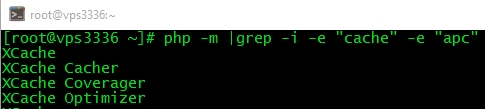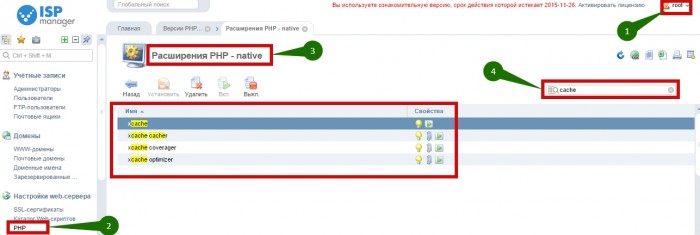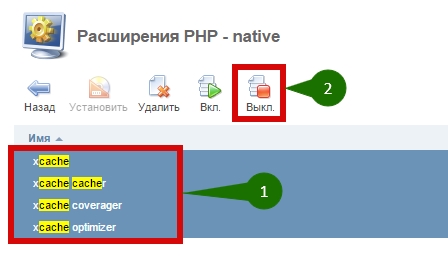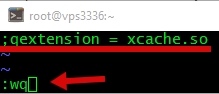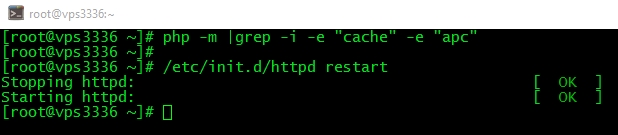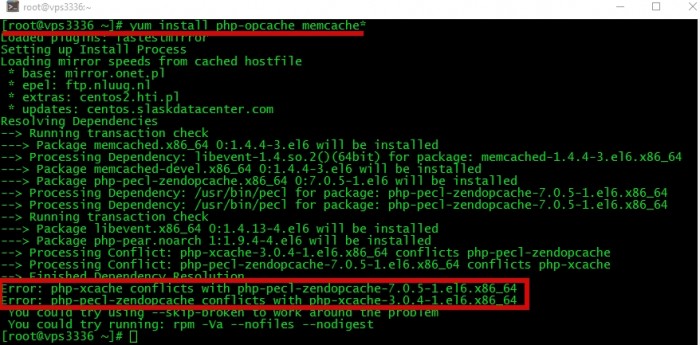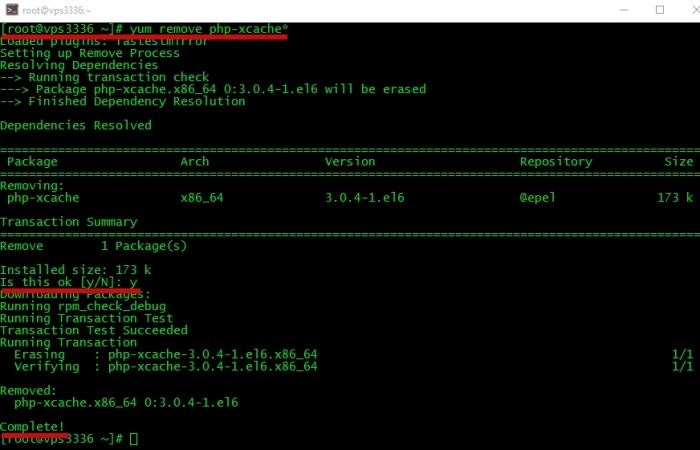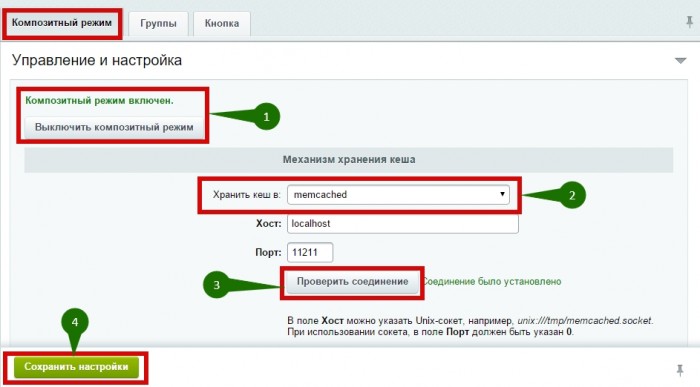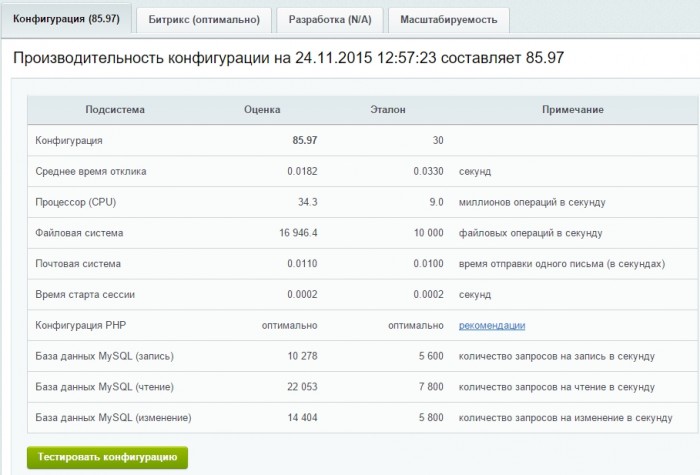Установка и настройка php модулей, для оптимальной работы сайтов на CMS битрикс. OS Centos. (Установка php opcache, php memcache, memcache)
На нашем блоге публиковались статьи, в которых описана пошаговая инструкция процесса настройки сервера для работы продуктов на платформе Битрикс, с помощью панели управления. Но не всегда нужные нам модули доступны в панели управления для активации одним щелчком, и не всегда панель присутствует на сервере, в связи с этим, в данной инструкции мы рассмотрим как установить данные модули средствами консоли управления используя доступ с помощью ssh.
И так приступим, рекомендуемые модули, которые не входят в стандартную конфигурацию php - это memcache и его аналог, но принципы которого основаны немного иначе - ZendOpcache. Перед установкой кеширующих модулей необходимо убедится в отсутствии других аналогичных модулей во избежание конфликтов в их работе, для этого в консоли введем следующую команду:
# php -m |grep -i -e "cache" -e "apc"
Если вывод будет отсутствовать - значит в системе не установлены кеширующие модули, в нашем случае присутствует Xcache с его компонентами:
Или аналогичная проверка с панели управления, из под root (1) пользователя переходим в раздел РНР (2) после в настройку расширений для текущей версии РНР (3) и вводим фильтр слово (4):
Определив присутствующие в системе модули кеширования, приступаем к их отключению для установки нужных нам:
С панели управления все выполняется довольно просто, их выделяем (1) и нажимаем отключить (2)
Для проведения работ через панели достаточно купить виртуальный хостинг, в таком случае у Вас будет доступ к панели cPanel или ISPmanager, при аренде VPS VDS сервера - панель необходимо будет оплатить отдельно. С консоли данный процесс же немного сложней, для начала определяем расположение конфигурационного файла нашего модуля, для этого используем следующую команду подставляя вместо Xcache название найденного у Вас модуля, расширение “.so” необходимо оставить:
# grep -rli 'XCache.so' /etc/php*
В нашем случае, данным файлом оказался конфигурационный файл панели управления, по скольку мы проводим данную процедуру на сервере с панелью, в случае же без панели управления данный файл вероятней всего имел бы путь : /etc/php.d/xcache.ini, мы получили же следующее:
После чего открываем через удобный Вам редактор, найденный файл:
# vi /etc/php.d/ispmgr.ini
И комментируем ( на начале строки вставляем символ “;”, который отменяет действие строки) строку, где указано включение модуля, для редактировния строки в утилите vi наведя курсор в нужную строку нажимаем “i” после ставим нужный символ в начале строки и нажимаем “Esc” как показано на изображении:
После чего вводим комбинацию “:wq”, тем самым выполняя сохранение и закрытие файла., после проверяем включение модуля и перезагружаем службу веб-сервера, чтобы изменения вступили в силу:
# php -m |grep -i -e "cache" -e "apc"
# /etc/init.d/httpd restart
(мы выполняем данные манипуляции на все той же рекомендуемой нами ОС Centos, в случае с другими ОС данные команды могут отличаться, а именно перезагрука веб сервера может иметь вид
# /etc/init.d/apache restart )
И приступаем непосредственно к установке нужных нам модулей, для начала обновим пакеты с подключенных репозиториев:
# yum update
После чего выполняем установку командой:
# yum install php-opcache php-pecl-memcache* memcache*
В результате у нас возник конфликт пакетов, для этого убедившись, что конфликтуючий модуль не используется ни одним сайтом на Вашем сервере, можем его удалить, для этого выполним команду:
# yum remove php-xcache*
После повторяем :
# yum install php-opcache php-pecl-memcache* memcache*
После завершения установки необходимо выполнить ряд следующих команд:
Включаем автозагрузку службы memcached :
# chkconfig memcached on
Запускаем службу memcached :
# /etc/init.d/memcached start
Перезагружаем веб сервер:
# /etc/init.d/httpd restart
Проверяем наличие кеширующего модуля php:
# php -m |grep -i -e "cache" -e "apc"
В итоге Вы должны увидеть следующие результаты:
Далее переходим в административную панель управления сайтом, для активации рекомендуемой опции композитного сайта, для оптимальной работы которой мы и производили установку memcache , переходим в меню композитного сайта или по ссылке:
http://Ваш_сайт/bitrix/admin/composite.php?lang=ru , где устанавливаем следующие параметры (1) включаем композитный сайт, устанавливаем хранение кеша в memcache (2), проверяем соединение с портом memcache (3) и сохраняем (4) :
Ну и разумеется заключительный этап, проверяем производительность и оценку системы:
Как видите, производительность системы была оценена в 85,97 баллов.
Также полезной станет статья по настройке сервера с панелью ISPmanager5 под 1С Битрикс, детальнее по ссылке.
Если у Вас возникнут вопросы в процессе настройки, обращайтесь в нашу круглосуточную службу технической поддержки, используя тикет систему или онлайн чат. Сотрудники HyperHost™ всегда будут рады Вам помочь!
Приятной работы!